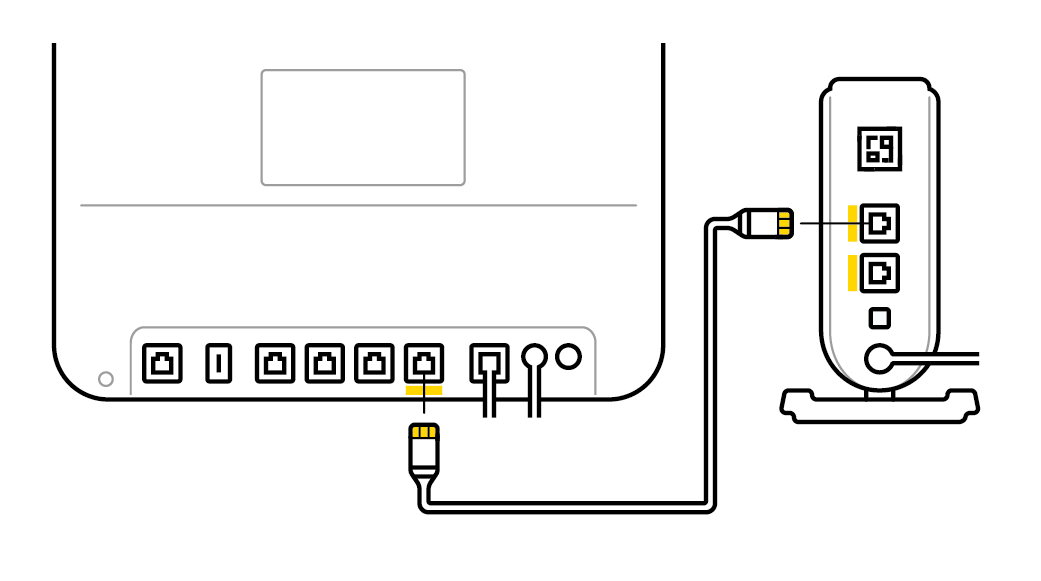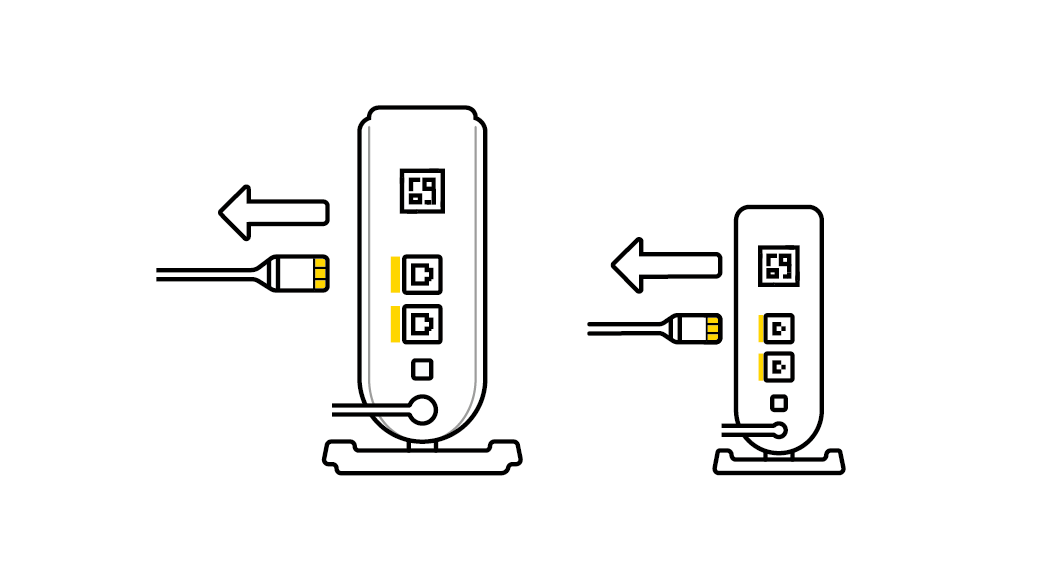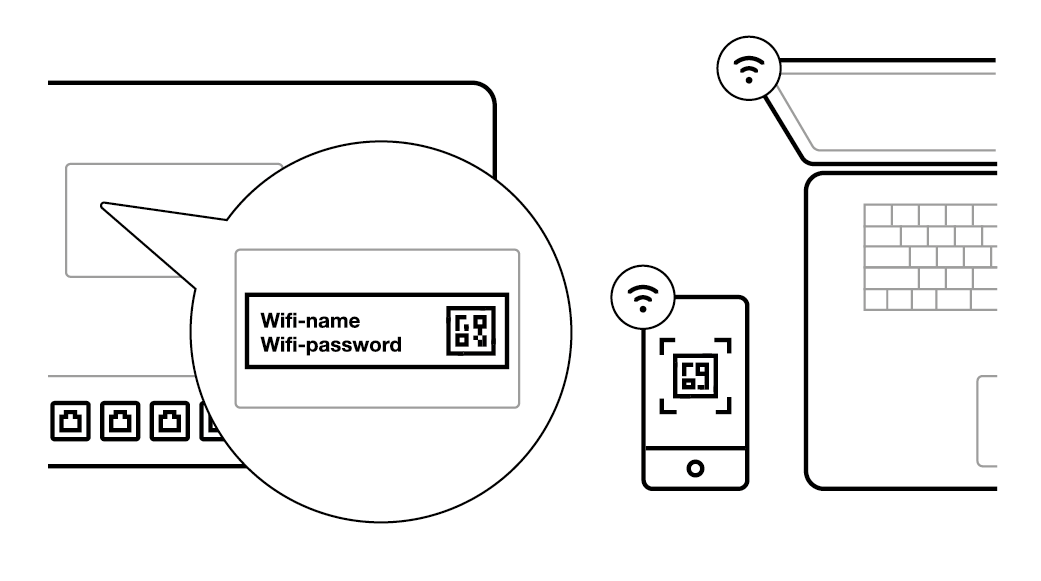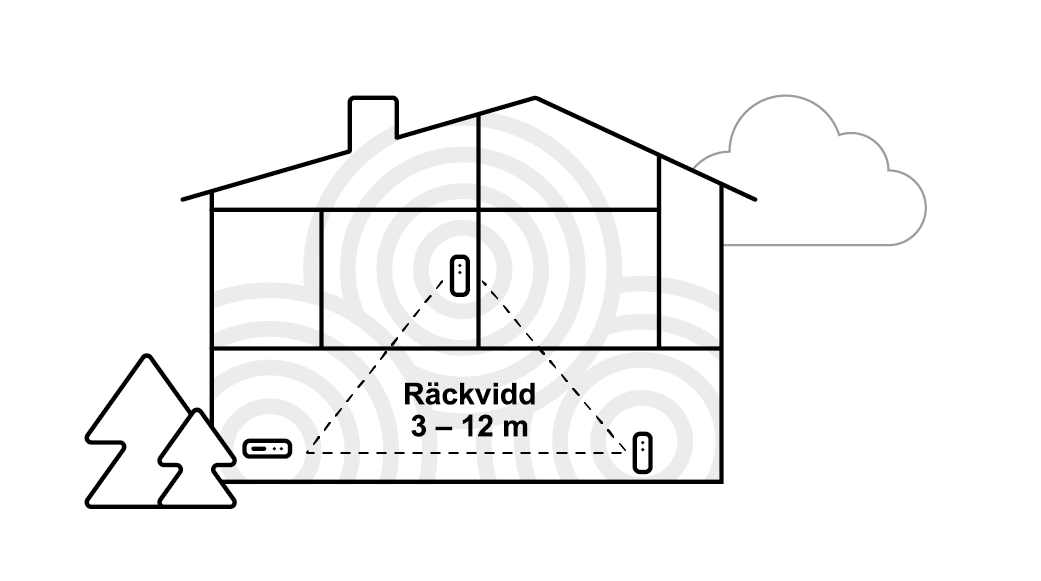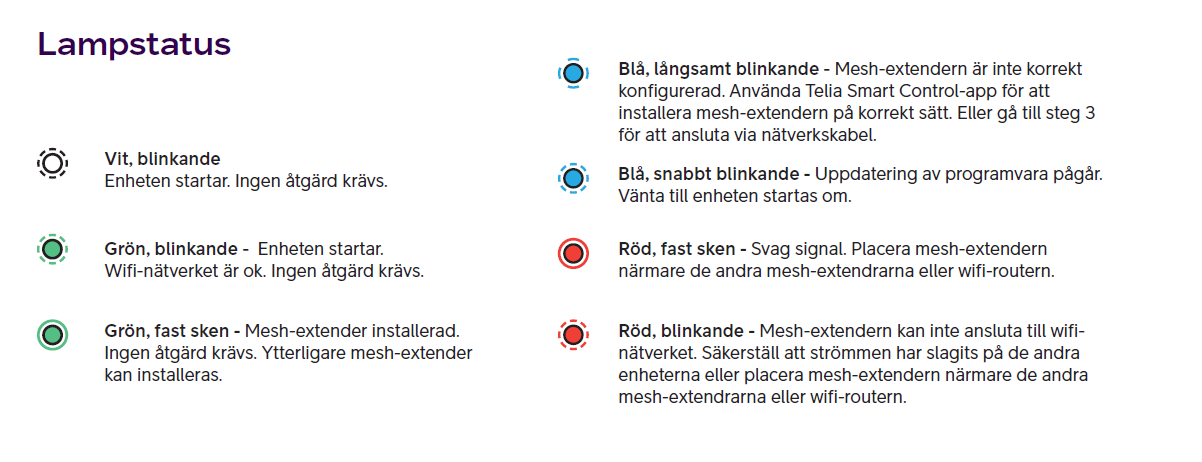Kom igång med wifi-repeaters
Koppla in dina repeaters med hjälp av en nätverkskabel
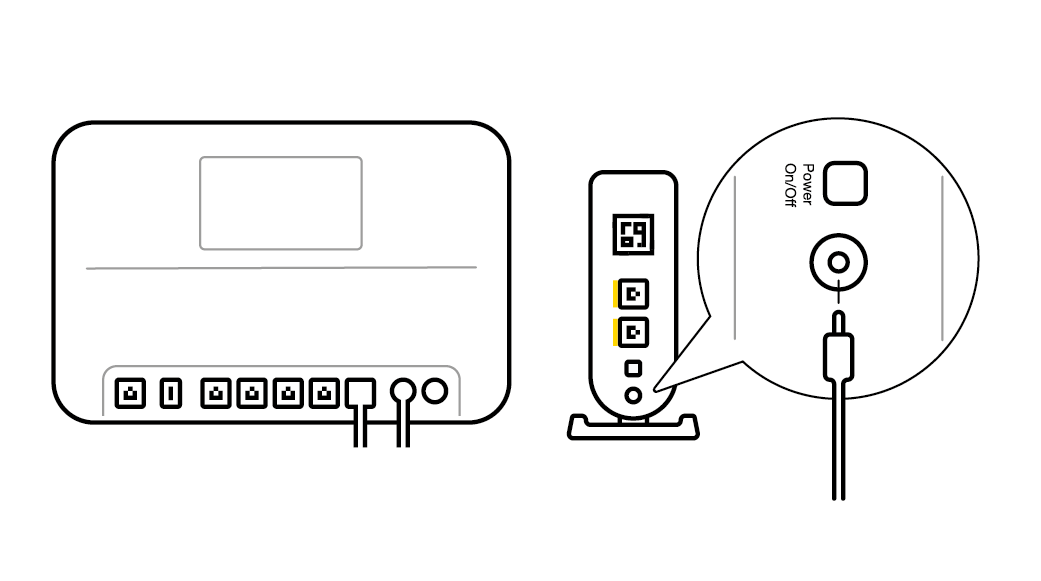
Koppla in din repeater
Börja med att se till att din wifi-router är ansluten och placera sedan din wifi-repeater i närheten av din router. Koppla in strömkabeln i wifi-repeatern och vänta tills lampan lyser med ett fast grönt sken.